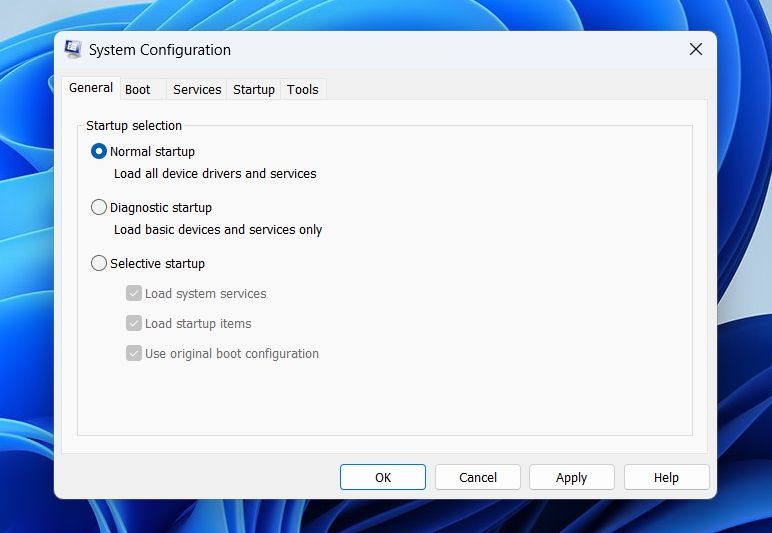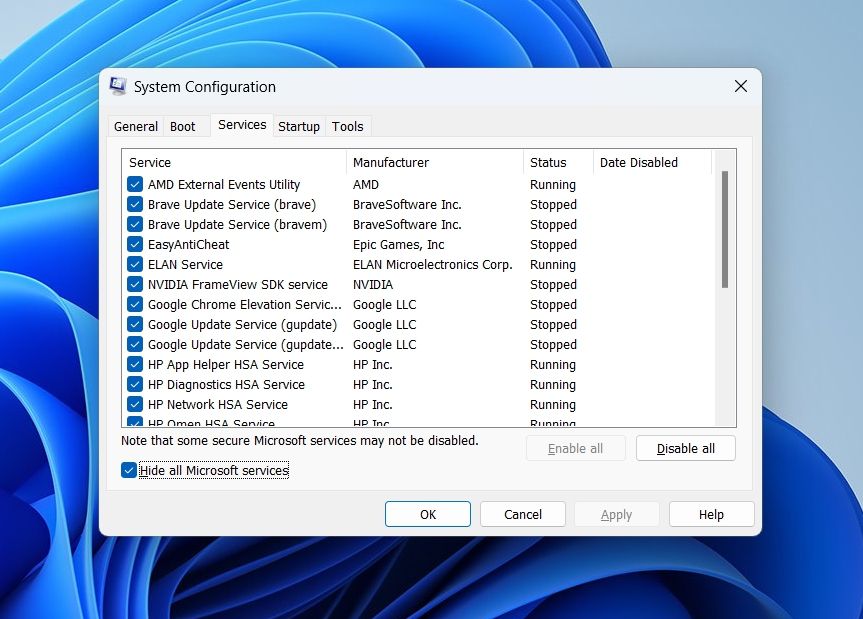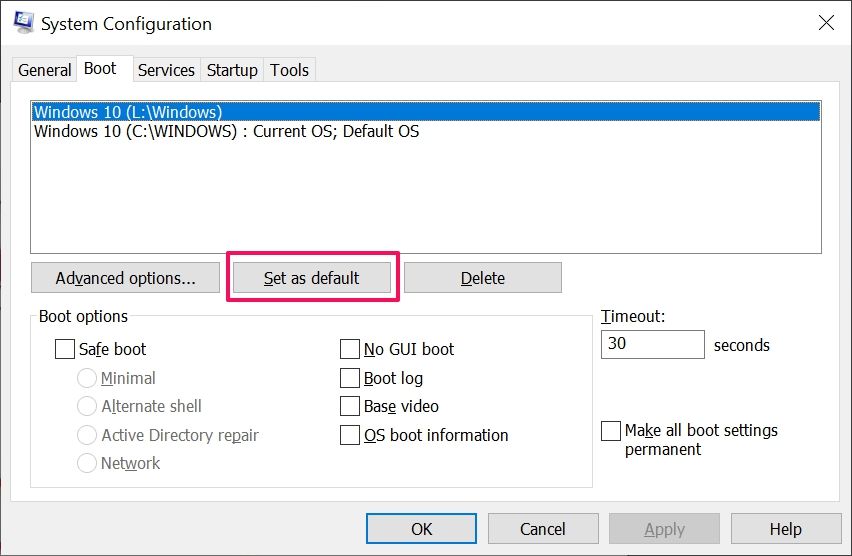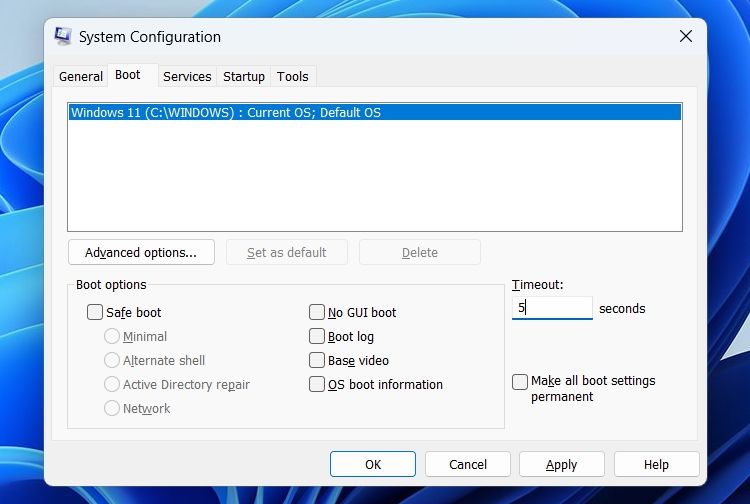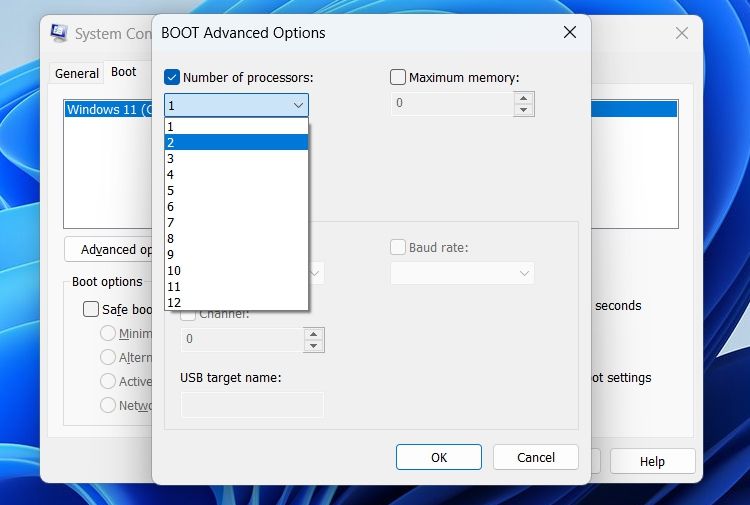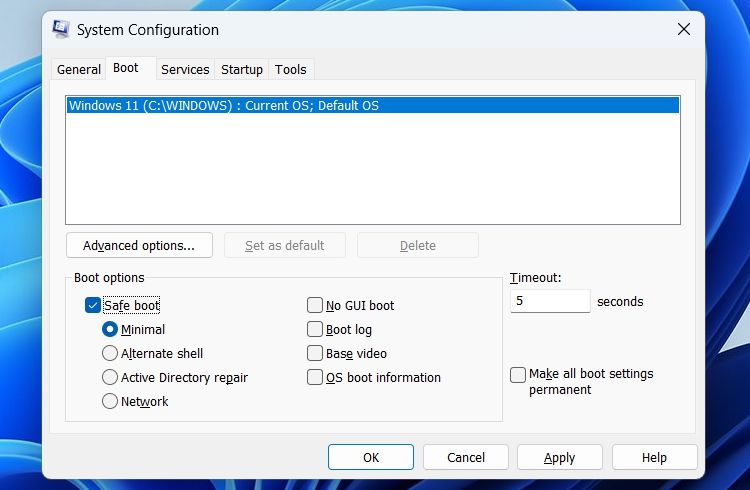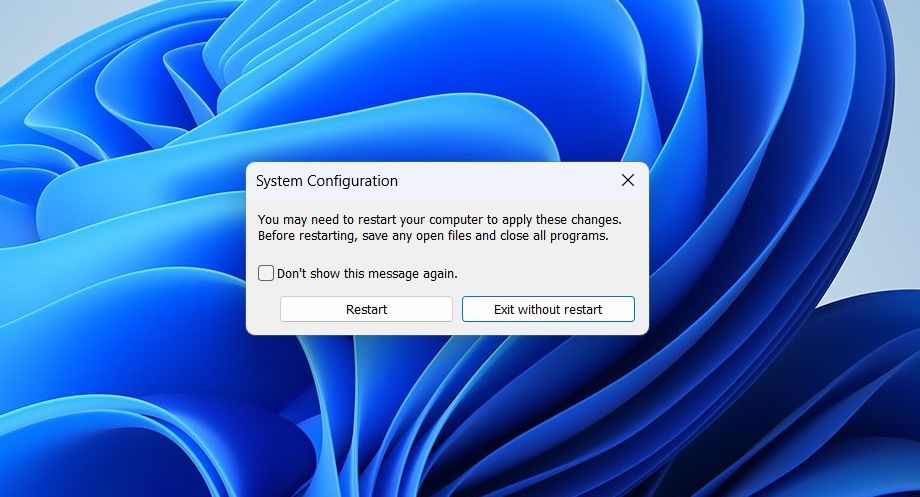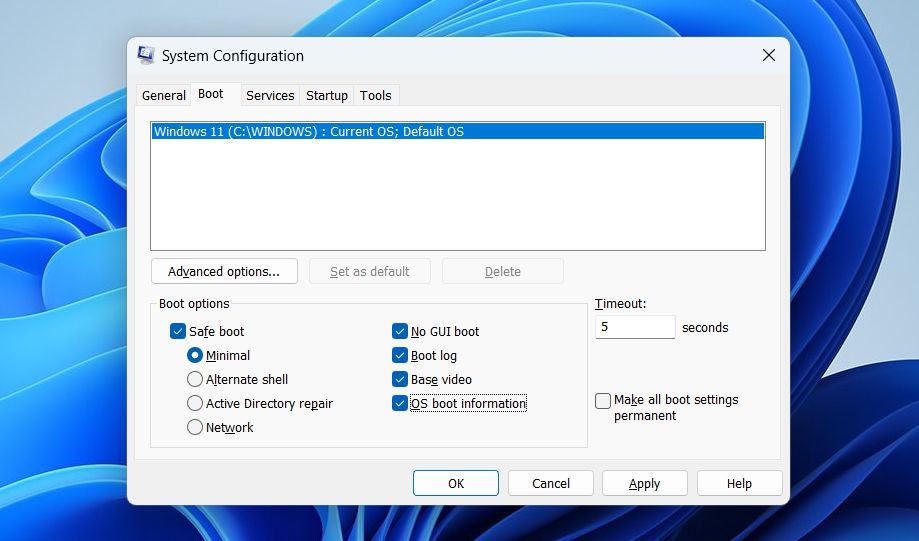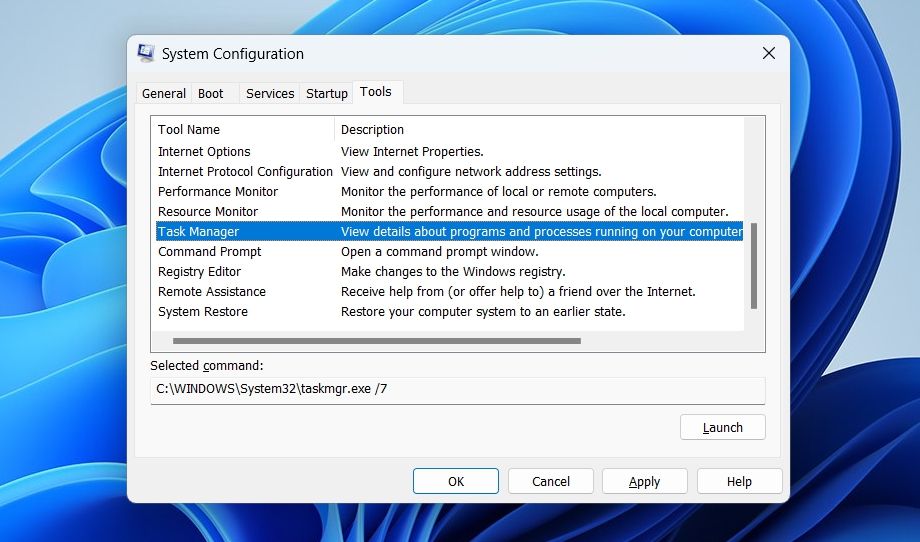¿Qué es la Utilidad de configuración del sistema de Microsoft (MSConfig) y cómo se usa?
Windows viene con una gran cantidad de herramientas ocultas que le permiten controlar mejor su sistema. Una herramienta que ha estado en Windows durante mucho tiempo, pero muy pocos la conocen, es la Utilidad de configuración del sistema, también conocida como MSConfig.
Desde diagnosticar problemas generales de arranque hasta realizar un arranque limpio, puede hacerlo todo con la Utilidad de configuración del sistema. Entonces, esto es lo que es la Utilidad de configuración del sistema de Microsoft y cómo puede usarla para modificar la configuración del sistema.
¿Qué es la utilidad de configuración del sistema de Microsoft?
La Utilidad de configuración del sistema de Microsoft, también conocida como MSConfig, es una utilidad integrada que le permite personalizar la configuración de arranque y deshabilitar (o habilitar) servicios y controladores. Le permite elegir qué programas y servicios se ejecutarán cuando se inicie Windows.
Configuración del sistema puede solucionar varios problemas que surgen en su sistema. Cuando un programa no se inicia, por ejemplo, abrir y cambiar ciertas configuraciones de MSConfig podría resolverlo. Hay muchos otros usos de la Utilidad de configuración del sistema, pero antes de comenzar, veamos cómo abrir la ventana MSConfig.
Para abrir la Utilidad de configuración del sistema de Microsoft, abra el cuadro de diálogo Ejecutar, escriba MSConfig y presione Entrar. Hay muchas otras formas de abrir MSConfig en Windows. Para conocerlos, consulte nuestra guía sobre varias formas de abrir MSConfig en Windows 11.
1 Realice un inicio limpio
Uno de los usos más importantes de la Utilidad de configuración del sistema es realizar un inicio limpio. Un arranque limpio, como sugiere el nombre, arranca el sistema sin programas o servicios de terceros. Por lo tanto, el sistema comienza con solo los servicios esenciales de Microsoft ejecutándose en segundo plano.
Realizar un inicio limpio ayuda a reducir todos los servicios que causan conflictos. Windows no le ayudará a arrancar en este estado. Debe abrir la Configuración del sistema y deshabilitar todos los servicios que no sean de Microsoft manualmente.
Para iniciar un entorno de inicio limpio, consulte nuestra guía sobre cómo realizar un inicio limpio en Windows 11.
2 Elija el sistema operativo predeterminado
¿Tiene varias versiones de Windows instaladas en su PC pero prefiere una sobre la otra? En caso afirmativo, puede hacer que la opción preferida sea el sistema operativo predeterminado utilizando la Utilidad de configuración del sistema. Para hacer esto, siga los pasos a continuación.
-
En la ventana Configuración del sistema, cambie a la pestaña Arranque .
-
Seleccione el sistema operativo que desea establecer como predeterminado.
-
Haga clic en el botón Establecer como predeterminado.
-
Haga clic en Aplicar > Aceptar.
Verá la etiqueta Sistema operativo predeterminado junto al sistema operativo seleccionado, lo que indica que ha configurado correctamente el sistema operativo predeterminado. Windows cargará su sistema operativo predeterminado de futuros arranques.
También hay un medidor de tiempo de espera que puede configurar si tiene una configuración de arranque dual. El medidor de tiempo de espera en MSConfig indica cuánto tiempo (en segundos) permanecerá Windows en la pantalla de inicio hasta que seleccione uno de los sistemas operativos. Si no elige ninguna de las opciones disponibles en el tiempo dado, Windows se iniciará con el sistema operativo predeterminado.
De forma predeterminada, el medidor de tiempo de espera le da 30 segundos para elegir. Pero si no quiere esperar tanto tiempo antes de que se inicie su sistema operativo predeterminado, puede configurar el medidor de tiempo de espera en un valor más pequeño, como cinco segundos.
3 Asigne un número particular de núcleos al sistema operativo
Puede utilizar la Utilidad de configuración del sistema para asignar una parte de los núcleos de procesador disponibles del sistema. Puede hacer esto para probar un programa sobre cómo funcionará en un sistema que es comparativamente menos potente que el suyo. También puede ayudar a solucionar problemas como el alto uso de la CPU.
Aquí se explica cómo asignar una cantidad determinada de núcleos al sistema operativo mediante la Utilidad de configuración del sistema.
-
En la ventana MSConfig, cambie a la pestaña Arranque.
-
Elija el sistema operativo predeterminado y luego haga clic en Opciones avanzadas .
-
Marque la casilla junto al Número de procesadores.
-
Haga clic en el ícono desplegable debajo del cuadro Número de procesadores y elija el número de procesadores que desea asignar. Tenga en cuenta que Windows seleccionará automáticamente el límite máximo si elige un número mayor que los núcleos de procesador disponibles.
-
Haga clic en Aceptar > Aplicar > Aceptar.
4 Arranque en modo seguro
El modo seguro es una función nativa de Windows que le permite solucionar problemas críticos de Windows que ocurren debido a un mal funcionamiento del hardware y el software. En el modo seguro, Windows se inicia solo con los servicios y el hardware que son importantes para que Windows funcione.
Siga las instrucciones a continuación para iniciar Windows en Modo seguro usando la Utilidad de configuración del sistema.
-
Cambie a la pestaña Arranque en la ventana Configuración del sistema.
-
En la sección Opciones de arranque, seleccione la opción Arranque seguro .
-
A continuación, elija la opción Mínimo para solucionar problemas básicos. Seleccione Red para crear un modo seguro en Redes y seleccione Shell alternativo para crear un modo seguro con el símbolo del sistema.
-
Haga clic en Aceptar.
-
Elija Reiniciar en el mensaje que aparece.
-
Después de reiniciar, Windows se iniciará en modo seguro.
Windows seguirá arrancando en modo seguro hasta que desactive manualmente esta opción. Entonces, una vez que se solucione su problema, puede desactivar el modo seguro. Para hacer esto, abra la Utilidad de configuración del sistema y elija Inicio normal en la pestaña General . Haga clic en Aplicar > Aceptar.
Hay muchas otras formas de iniciar el sistema en modo seguro. Para conocerlos, consulte nuestra guía sobre varias formas de iniciar en modo seguro.
5 Otras configuraciones de la pestaña de arranque
Hay muchas otras configuraciones disponibles en la pestaña Arranque que pueden ser útiles para optimizar el rendimiento del sistema. Estos ajustes contienen varias opciones de configuración presentes dentro del archivo de información de Windows.
- Arranque sin GUI: la opción de arranque sin GUI desactiva la barra móvil gráfica durante el arranque. Reduce el tiempo de arranque pero, en el lado negativo, hace imposible saber si el sistema se ha congelado durante el arranque.
- Registro de arranque: la opción de registro de arranque crea un archivo de texto que contiene una lista de todos los controladores que se cargan durante el arranque. La lista también contiene los nombres de todos los controladores esperados que no están cargados.
- Video base: la opción Video base inicia el sistema con el controlador de video integrado.
- Información de arranque del sistema operativo: la opción de información de arranque del sistema operativo muestra diferentes controladores que están activos durante el proceso de arranque. Asegúrese de usar esta opción junto con "Sin arranque de GUI"; de lo contrario, no podrá ver la información del conductor.
La Utilidad de configuración del sistema tiene una pestaña Herramientas que presenta varias utilidades de administrador. La pestaña Herramientas es un lugar de destino para acceder a las utilidades de Windows más utilizadas, como el Administrador de tareas, la Configuración de UAC, el Visor de eventos, el Editor del registro, el Símbolo del sistema y más.
Aquí se explica cómo acceder a diferentes utilidades desde la pestaña Herramientas.
- Cambie a la pestaña Herramientas en la ventana MSConfig.
- Seleccione la utilidad que desea abrir y luego haga clic en el botón Iniciar.
Todo sobre la utilidad de configuración del sistema de Microsoft
La Utilidad de configuración del sistema de Microsoft es una herramienta valiosa que le permite personalizar la configuración de Windows según sus necesidades. Desde cambiar las opciones de arranque, confundir las aplicaciones de inicio automático y deshabilitar o habilitar servicios; puede hacerlo todo con la Utilidad de configuración del sistema.